Условия
Условное форматирование предоставляет возможность выделить определенную информацию заданным цветом.
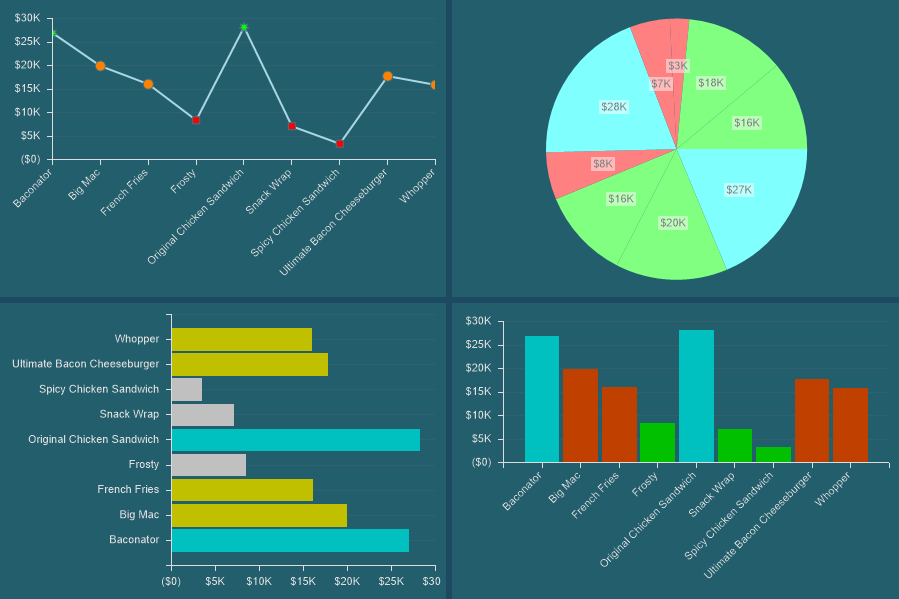
В этой главе будут рассмотрены следующие вопросы:
![]() Редактор условий;
Редактор условий;
![]() Параметры условия сводной таблицы;
Параметры условия сводной таблицы;
![]() Порядок применения условий;
Порядок применения условий;
![]() Таблица операций условия.
Таблица операций условия.
Условное форматирование может применяться к следующим элементам панели индикаторов:
Настройка условного форматирования осуществляется в редакторе условий. Для того чтобы вызвать этот редактор, следует:
![]() Выделить элемент на панели индикаторов;
Выделить элемент на панели индикаторов;
![]() Нажать кнопку Условия (Condition) на вкладке Главная (Home) в дизайнере отчетов.
Нажать кнопку Условия (Condition) на вкладке Главная (Home) в дизайнере отчетов.
В редакторе осуществляется добавление условий, их настройка, перемещение и удаление.
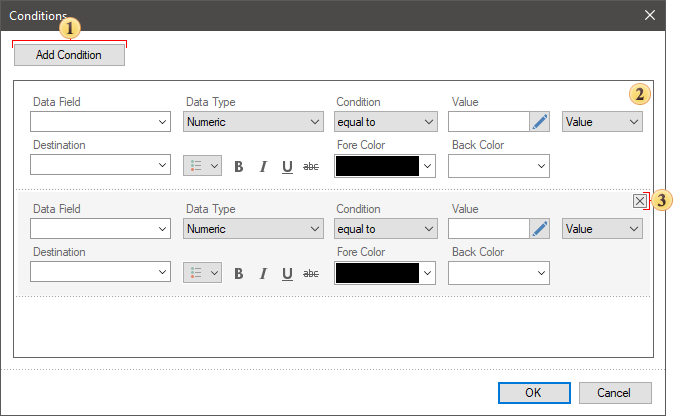
![]() Кнопка Добавить условие (Add Condition) предоставляет возможность добавить новое условие в список условий.
Кнопка Добавить условие (Add Condition) предоставляет возможность добавить новое условие в список условий.
![]() Панель перечня условий.
Панель перечня условий.
![]() Кнопка удаления условия из перечня. Отображается при наведении курсора на блок условия.
Кнопка удаления условия из перечня. Отображается при наведении курсора на блок условия.
Информация |
Все условия обрабатываются последовательно в направлении сверху вниз - чем выше условие в списке, тем раньше оно обрабатывается и применяется. Для того чтобы переместить условие выше или ниже остальных, следует навести курсор, зажать левую кнопку указателя вводу и потянуть вверх или вниз курсор. Более подробно о порядке применения условий.
|
Для каждого нового условия необходимо определить параметры его применения. Настройки оформления будут применены к определенным значениям указанных колонок таблицы, если условие выполниться.
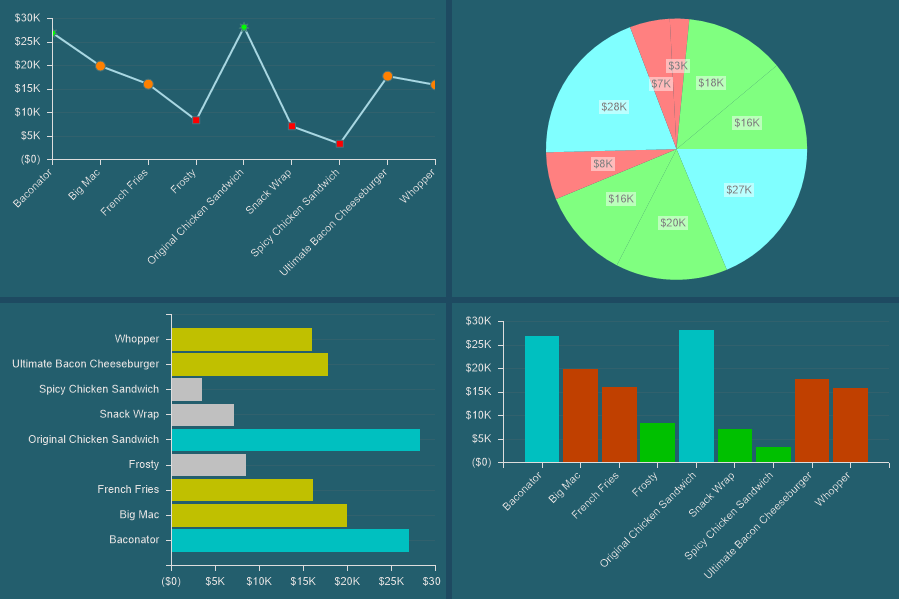
![]() Параметр Поле (Field Is) предоставляет возможность определить поле данных, из которого будут получены исходные значения.
Параметр Поле (Field Is) предоставляет возможность определить поле данных, из которого будут получены исходные значения.
![]() Параметр Тип данных (Data Type) предоставляет возможность определить тип значений условия.
Параметр Тип данных (Data Type) предоставляет возможность определить тип значений условия.
![]() Параметр Условие (Condition) предоставляет возможность определить операцию условия, т.е. операцию логического сравнения исходного значения ряда и значения условия.
Параметр Условие (Condition) предоставляет возможность определить операцию условия, т.е. операцию логического сравнения исходного значения ряда и значения условия.
![]() Параметр Значение (Value) предоставляет возможность указать значение условия.
Параметр Значение (Value) предоставляет возможность указать значение условия.
![]() Параметр, который предоставляет возможность инициализировать значение условия как Значение или Выражение (Expression). Если данный параметр определен как Выражение, то значением условия будет результат вычисления этого выражения.
Параметр, который предоставляет возможность инициализировать значение условия как Значение или Выражение (Expression). Если данный параметр определен как Выражение, то значением условия будет результат вычисления этого выражения.
![]() Параметр Назначение (Destination) предоставляет возможность определить колонки таблицы, к значениям которых стоит применять форматирование, если условие выполниться.
Параметр Назначение (Destination) предоставляет возможность определить колонки таблицы, к значениям которых стоит применять форматирование, если условие выполниться.
![]() Меню настроек форматирования. В этом меню, следует отметить параметры условного форматирования, которые необходимо применять к значениям таблицы, в случае выполнения условия.
Меню настроек форматирования. В этом меню, следует отметить параметры условного форматирования, которые необходимо применять к значениям таблицы, в случае выполнения условия.
![]() Команды при помощи которых можно определить стиль шрифта в ячейке таблицы, при выполнении условия.
Команды при помощи которых можно определить стиль шрифта в ячейке таблицы, при выполнении условия.
![]() Параметр, который предоставляет возможность указать цвет текста для значений при выполнении условия.
Параметр, который предоставляет возможность указать цвет текста для значений при выполнении условия.
![]() Параметр, который предоставляет возможность указать цвет фона для ячеек таблицы при выполнении условия.
Параметр, который предоставляет возможность указать цвет фона для ячеек таблицы при выполнении условия.
Для каждого нового условия необходимо определить параметры его применения. Цвет будет применен к определенному значению элемента, если условие выполниться.

![]() Параметр Поле (Field Is) предоставляет возможность определить поле данных, из которого будут получены исходные значения.
Параметр Поле (Field Is) предоставляет возможность определить поле данных, из которого будут получены исходные значения.
![]() Параметр Тип данных (Data Type) предоставляет возможность определить тип значений условия.
Параметр Тип данных (Data Type) предоставляет возможность определить тип значений условия.
![]() Параметр Условие (Condition) предоставляет возможность определить операцию условия, т.е. операцию логического сравнения исходного значения ряда и значения условия.
Параметр Условие (Condition) предоставляет возможность определить операцию условия, т.е. операцию логического сравнения исходного значения ряда и значения условия.
![]() Параметр Значение (Value) предоставляет возможность указать значение условия.
Параметр Значение (Value) предоставляет возможность указать значение условия.
![]() Параметр, который предоставляет возможность инициализировать значение условия как Значение или Выражение (Expression). Если данный параметр определен как Выражение, то значением условия будет результат вычисления этого выражения.
Параметр, который предоставляет возможность инициализировать значение условия как Значение или Выражение (Expression). Если данный параметр определен как Выражение, то значением условия будет результат вычисления этого выражения.
![]() Параметр Цвет (Color) предоставляет возможность указать цвет, который будет применяться к значению элемента при выполнении условия.
Параметр Цвет (Color) предоставляет возможность указать цвет, который будет применяться к значению элемента при выполнении условия.
Информация |
Для линейных диаграмм будут отображаться два дополнительных параметра:
|
Параметры условия сводной таблицы
Для каждого нового условия необходимо определить параметры его применения и настройки оформления. Настройки оформления будут применены к ячейкам сводной таблицы, если условие выполниться.

![]() Параметр Поле (Field Is) предоставляет возможность определить поле, из которого будут браться исходные значения: из поля строк, колонок или итогов. Стоит учитывать, в зависимости от выбранного поля, к его значениям и будет применяться условное форматирование. Если выбрано поле итогов, то форматирование будет применяться к значениям текущего поля в сводной таблице. Если выбрано поле строк или колонок, то форматирование будет применено к заголовкам строк или колонок соответственно.
Параметр Поле (Field Is) предоставляет возможность определить поле, из которого будут браться исходные значения: из поля строк, колонок или итогов. Стоит учитывать, в зависимости от выбранного поля, к его значениям и будет применяться условное форматирование. Если выбрано поле итогов, то форматирование будет применяться к значениям текущего поля в сводной таблице. Если выбрано поле строк или колонок, то форматирование будет применено к заголовкам строк или колонок соответственно.
![]() Параметр Тип данных (Data Type) предоставляет возможность определить тип значений условия. Этот параметр влияет на то, как генератор отчетов обрабатывает условие. Также от этого параметра, зависит список операций условия.
Параметр Тип данных (Data Type) предоставляет возможность определить тип значений условия. Этот параметр влияет на то, как генератор отчетов обрабатывает условие. Также от этого параметра, зависит список операций условия.
![]() Параметр Условие (Condition) предоставляет возможность определить операцию условия, т.е. операцию логического сравнения исходного значения из поля данных и значения из условия.
Параметр Условие (Condition) предоставляет возможность определить операцию условия, т.е. операцию логического сравнения исходного значения из поля данных и значения из условия.
![]() Параметр Значение (Value) предоставляет возможность указать значение условия.
Параметр Значение (Value) предоставляет возможность указать значение условия.
![]() Панель предварительного просмотра условного форматирования значения, при выполнении условия.
Панель предварительного просмотра условного форматирования значения, при выполнении условия.
![]() Команды при помощи которых можно определить стиль шрифта в ячейке сводной таблицы, при выполнении условия.
Команды при помощи которых можно определить стиль шрифта в ячейке сводной таблицы, при выполнении условия.
![]() Параметр Цвет текста (Fore Color) предоставляет возможность определить цвет текста ячейки в сводной таблице, к которой будет применено условное форматирование.
Параметр Цвет текста (Fore Color) предоставляет возможность определить цвет текста ячейки в сводной таблице, к которой будет применено условное форматирование.
![]() Параметр Цвет фона (Back Color) предоставляет возможность определить цвет фона ячейки в сводной таблице, к которой будет применено условное форматирование.
Параметр Цвет фона (Back Color) предоставляет возможность определить цвет фона ячейки в сводной таблице, к которой будет применено условное форматирование.
![]() Меню настроек форматирования. В этом меню, следует отметить параметры условного форматирования, которые необходимо применять к значениям сводной таблицы, в случае выполнения условия.
Меню настроек форматирования. В этом меню, следует отметить параметры условного форматирования, которые необходимо применять к значениям сводной таблицы, в случае выполнения условия.
![]() Параметр Шрифт (Font) предоставляет возможность определить семейство шрифта для ячейки сводной таблицы, к которой будет применено условное форматирование.
Параметр Шрифт (Font) предоставляет возможность определить семейство шрифта для ячейки сводной таблицы, к которой будет применено условное форматирование.
![]() Параметр Размер шрифт (Font Size) предоставляет возможность определить размер шрифта в ячейке сводной таблицы, к которой будет применено условное форматирование.
Параметр Размер шрифт (Font Size) предоставляет возможность определить размер шрифта в ячейке сводной таблицы, к которой будет применено условное форматирование.
![]() Параметр Значок (Icon) предоставляет возможность включить и определить местоположение значка относительно значения в ячейке сводной таблицы, к которой будет применено условное форматирование.
Параметр Значок (Icon) предоставляет возможность включить и определить местоположение значка относительно значения в ячейке сводной таблицы, к которой будет применено условное форматирование.
![]() Параметр Тип значка (Icon Type) предоставляет возможность выбрать значок значения из списка значков Stimulsoft. Также, можно загрузить пользовательский значок значения. Для этого следует нажать кнопку Обзор (Browse) и выбрать значок из хранилища.
Параметр Тип значка (Icon Type) предоставляет возможность выбрать значок значения из списка значков Stimulsoft. Также, можно загрузить пользовательский значок значения. Для этого следует нажать кнопку Обзор (Browse) и выбрать значок из хранилища.
![]() Параметр Цвет значка (Icon Color) предоставляет возможность определить цвет значка значений.
Параметр Цвет значка (Icon Color) предоставляет возможность определить цвет значка значений.
Также при использовании условий сводной таблицы, следует учитывать порядок применения условий.
Для каждого нового условия необходимо определить параметры его применения и настройки оформления. Настройки оформления будут применены к значениям индикатора, если условие выполниться.

![]() Параметр Поле (Field Is) предоставляет возможность определить поле, из которого будут браться исходные значения: из поля значение, цель, ряды или отклонение.
Параметр Поле (Field Is) предоставляет возможность определить поле, из которого будут браться исходные значения: из поля значение, цель, ряды или отклонение.
![]() Параметр Условие (Condition) предоставляет возможность определить операцию условия, т.е. операцию логического сравнения исходного значения из поля данных и значения из условия.
Параметр Условие (Condition) предоставляет возможность определить операцию условия, т.е. операцию логического сравнения исходного значения из поля данных и значения из условия.
![]() Параметр Значение (Value) предоставляет возможность указать значение условия.
Параметр Значение (Value) предоставляет возможность указать значение условия.
![]() Меню настроек форматирования. В этом меню, следует отметить параметры условного форматирования, которые необходимо применять к индикатору, в случае выполнения условия.
Меню настроек форматирования. В этом меню, следует отметить параметры условного форматирования, которые необходимо применять к индикатору, в случае выполнения условия.
![]() Параметр Шрифт (Font) предоставляет возможность определить семейство шрифта для значений индикатора.
Параметр Шрифт (Font) предоставляет возможность определить семейство шрифта для значений индикатора.
![]() Команды при помощи которых можно определить стиль шрифта в индикаторе.
Команды при помощи которых можно определить стиль шрифта в индикаторе.
![]() Параметр Цвет текста (Fore Color) предоставляет возможность определить цвет значения индикатора.
Параметр Цвет текста (Fore Color) предоставляет возможность определить цвет значения индикатора.
![]() Параметр Цвет фона (Back Color) предоставляет возможность определить цвет фона индикатора.
Параметр Цвет фона (Back Color) предоставляет возможность определить цвет фона индикатора.
![]() Параметр Размер шрифт (Font Size) предоставляет возможность определить размер шрифта значения индикатора.
Параметр Размер шрифт (Font Size) предоставляет возможность определить размер шрифта значения индикатора.
![]() Группа параметров Значок (Icon) предоставляет возможность изменить вид значка значения, его расположение и цвет.
Группа параметров Значок (Icon) предоставляет возможность изменить вид значка значения, его расположение и цвет.
![]() Группа параметров Целевой Значок (Target Icon) предоставляет возможность изменить вид значка относительного значения, его расположение и цвет. Стоит отметить, что цвет целевого значка также будет применен для значения отклонения.
Группа параметров Целевой Значок (Target Icon) предоставляет возможность изменить вид значка относительного значения, его расположение и цвет. Стоит отметить, что цвет целевого значка также будет применен для значения отклонения.
Также при использовании условий индикатора, следует учитывать порядок применения условий.
Для каждого нового условия необходимо определить параметры его применения и настройки оформления. Настройки оформления будут применены к значениям прогресса, если условие выполниться.
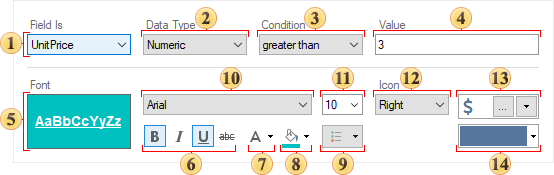
![]() Параметр Поле (Field Is) предоставляет возможность определить поле, из которого будут браться исходные значения: из поля значение, цель, ряды или отклонение.
Параметр Поле (Field Is) предоставляет возможность определить поле, из которого будут браться исходные значения: из поля значение, цель, ряды или отклонение.
![]() Параметр Условие (Condition) предоставляет возможность определить операцию условия, т.е. операцию логического сравнения исходного значения из поля данных и значения из условия.
Параметр Условие (Condition) предоставляет возможность определить операцию условия, т.е. операцию логического сравнения исходного значения из поля данных и значения из условия.
![]() Параметр Значение (Value) предоставляет возможность указать значение условия.
Параметр Значение (Value) предоставляет возможность указать значение условия.
![]() Меню настроек форматирования. В этом меню, следует отметить параметры условного форматирования, которые необходимо применять к прогрессу, в случае выполнения условия.
Меню настроек форматирования. В этом меню, следует отметить параметры условного форматирования, которые необходимо применять к прогрессу, в случае выполнения условия.
![]() Команды при помощи которых можно определить стиль шрифта в прогрессе.
Команды при помощи которых можно определить стиль шрифта в прогрессе.
![]() Параметр Цвет текста (Fore Color) предоставляет возможность определить цвет текста значения прогресса, который будет применяться при выполнении условия.
Параметр Цвет текста (Fore Color) предоставляет возможность определить цвет текста значения прогресса, который будет применяться при выполнении условия.
![]() Параметр Цвет (Color) предоставляет возможность определить цвет значения прогресса, который будет применяться при выполнении условия.
Параметр Цвет (Color) предоставляет возможность определить цвет значения прогресса, который будет применяться при выполнении условия.
![]() Параметр Цвет трэка (Track Color) предоставляет возможность определить цвет трэка прогресса, который будет применяться при выполнении условия.
Параметр Цвет трэка (Track Color) предоставляет возможность определить цвет трэка прогресса, который будет применяться при выполнении условия.
Все условия обрабатываются последовательно, в направлении "сверху-вниз" в списке условий. При создании нескольких условий к одному элементу, следует учитывать логические операции.
Учитывая логическую операцию условия и значение условия формируется диапазон значений элемента, к которым будет применено форматирование. Например, операция условия - меньше чем, значение условия - 3. Следовательно, ко всем значениям элемента, которые меньше 3, будет применяться форматирование.
Для примера условного форматирования в диаграмме, измените порядок условий - переместите условие максимальных значений (зеленый цвет) выше средних значений (желтый цвет).
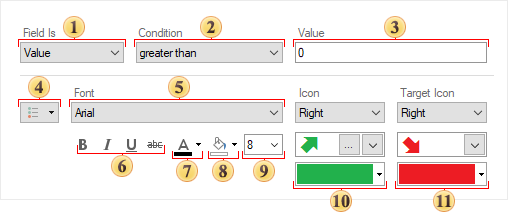
И тогда, на диаграмме будут отсутствовать значения обозначенные зеленым цветом.
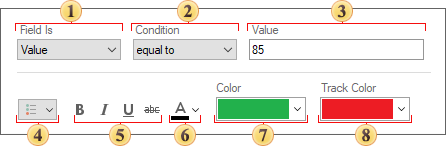
Это произойдет потому что:
Шаг 1: Генератор отчетов, проанализирует все значения выбранного поля данных;
Шаг 2: Ко всем значениям, которые меньше 10,000, применит красный цвет.
Шаг 3: Ко всем значениям, которые больше 19,000, применит зеленый цвет.
Шаг 4: Ко всем значениям, которые больше 10,000, применит желтый цвет. Значения больше 19000 попадают в диапазон значений последнего условия, и к ним будет применено форматирование, т.е. желтый цвет.
Поэтому при использовании условий в элементах панели индикаторов, важно отслеживать логические операции условий и их порядок в списке условий.
Список доступных операций зависит от типа данных. Ниже приведена таблица операций для каждого типа данных с их описанием. Операция выполняется над значением из поля данных и значением условия (значение, которое указано пользователем в условии).
Название операции |
Тип данных |
Тип данных Number |
Тип данных Data |
Тип данных Boolean |
Описание |
равно (equal to) |
+ |
+ |
+ |
+ |
Если значение из поля данных равно значению условия, то условие верно. |
не равно (not equal to) |
+ |
+ |
+ |
+ |
Если значение из поля данных не равно значению условия, то условие верно. |
между (between) |
+ |
+ |
+ |
|
Если значение из поля данных находится в диапазоне значений условия, то условие верно. |
не между (not between) |
+ |
+ |
+ |
|
Если значение из поля данных не находится в диапазоне значений условия, то условие верно. |
больше чем (greater than) |
+ |
+ |
+ |
|
Если значение из поля данных больше, чем значение условия, то условие верно |
больше чем или равно (greater than or equal to) |
+ |
+ |
+ |
|
Если значение из поля данных больше или равно значению условия, то условие верно. |
меньше чем (less than) |
+ |
+ |
+ |
|
Если значение из поля данных меньше, чем значение условия, то условие верно. |
меньше чем или равно (less then or equal to) |
+ |
+ |
+ |
|
Если значение из поля данных меньше или равно значению условия, то условие верно. |
содержит (containing) |
+ |
|
|
|
Если значение из поля данных содержит значение условия, то условие верно. |
не содержит (not containing) |
+ |
|
|
|
Если значение из поля данных не содержит значение условия, то условие верно. |
начинается с (beginning with) |
+ |
|
|
|
Если значение из поля данных начинается со значения условия, то условие верно. |
заканчивается на (ending with) |
+ |
|
|
|
Если значение из поля данных заканчивается значением условия, то условие верно. |
Пусто |
+ |
|
|
|
Если значение из поля данных пустое, то условие верно. |
Не пусто |
+ |
|
|
|
Если значение из поля данных не пустое, то условие верно. |
is null |
+ |
+ |
+ |
|
Если значение из поля равно null, то условие верно. |
in not null |
+ |
+ |
+ |
|
Если значение из поля данных не равно null, то условие верно. |